Adăugarea unei liste cu marcatori într-un tabel Excel nu este un proces direct, dar se poate realiza. Spre deosebire de programe precum Microsoft Word sau chiar PowerPoint, Excel nu oferă multe indicii vizuale care să te ajute în acest demers. În schimb, vom apela la câteva metode manuale pentru a îndeplini această sarcină.
Introducerea marcatorilor folosind meniul Simbol
Pentru început, selectează orice celulă liberă din foaia ta de lucru Excel.
Asigură-te că ești în tab-ul „Inserare” și dă click pe „Simbol”, aflat sub pictograma „Simboluri”.
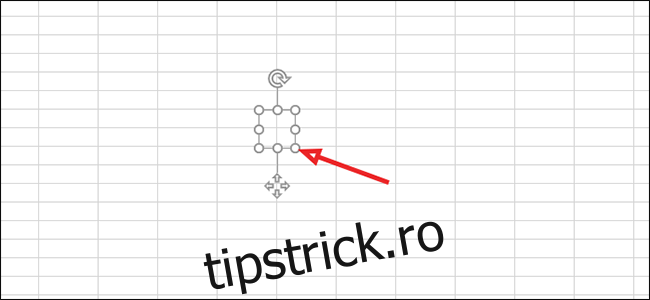
În fereastra care se deschide, tastează 2022 în câmpul „Cod caracter”.
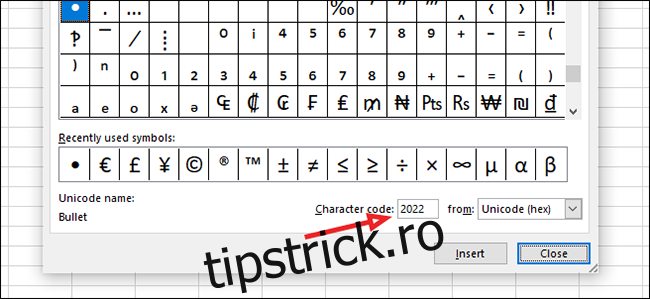
Dă click pe „Inserare”, apoi pe „Închidere”.
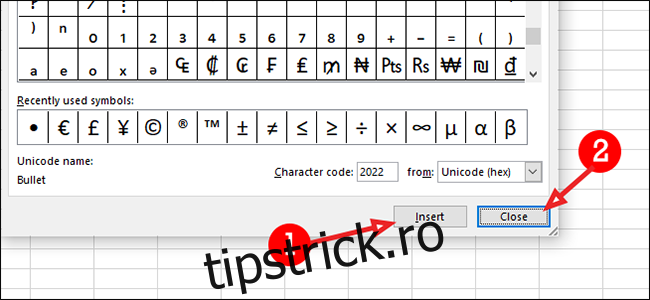
Dacă vrei să adaugi mai mulți marcatori pe liniile următoare, apasă tastele ALT + Enter simultan și repetă pașii de mai sus.
Adăugarea marcatorilor într-o casetă text
Dacă preferi să eviți formatarea direct în celulele foii de lucru și să plasezi o casetă text deasupra, procesul este mai facil, deși vei pierde din funcționalitatea tabelelor, comportându-se mai mult ca un document Word.
Accesează tab-ul „Inserare” și alege „Casetă text” din meniul „Text”.
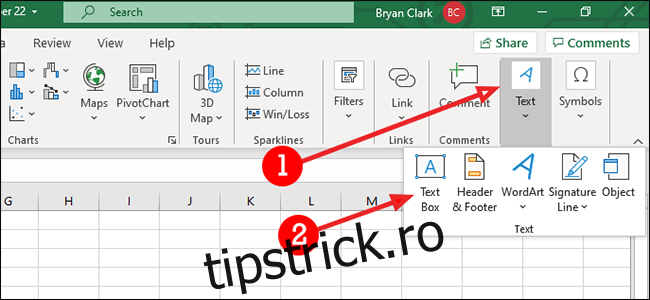
Click oriunde în foaie pentru a crea caseta text. O poți redimensiona trăgând de colțuri până obții dimensiunea dorită.
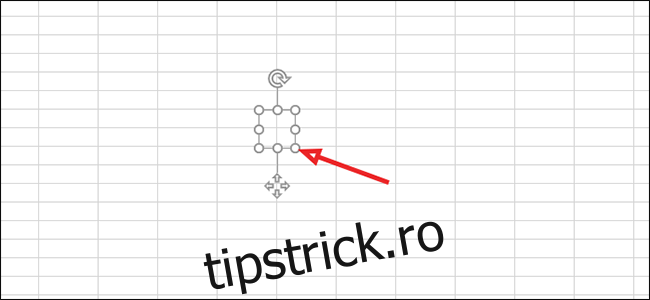
Introdu elementele listei în casetă.
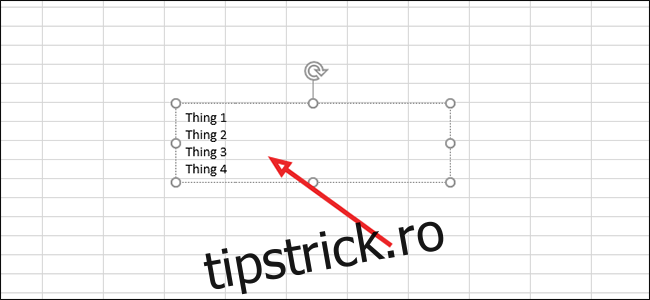
Selectează elementele la care vrei să adaugi marcatori. Apoi, click dreapta și alege opțiunea „Marcatori” din meniul apărut.
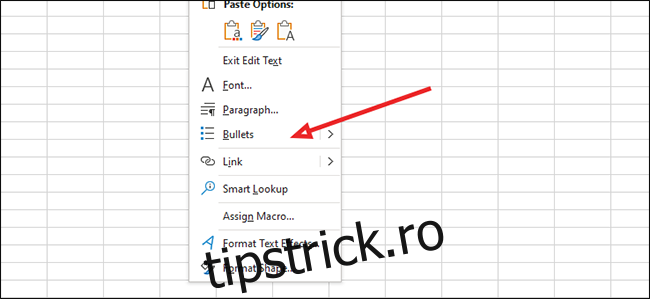
Selectează tipul de marcator preferat.
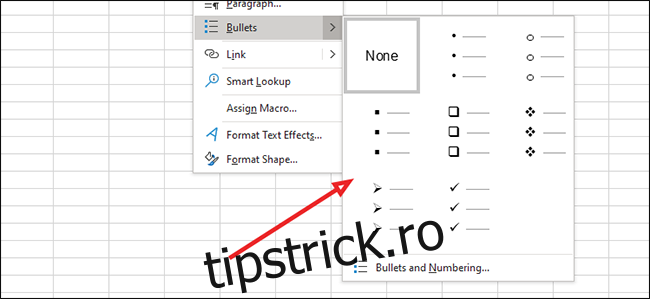
Inserarea marcatorilor folosind scurtături de la tastatură
Click pe celula unde dorești să începi lista cu marcatori.
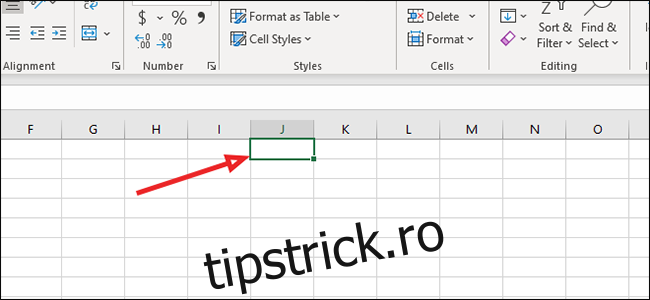
Pentru un marcator standard, apasă simultan tastele Alt + 7. Alternativ, poți folosi combinația Alt + 9 pentru un marcator gol.
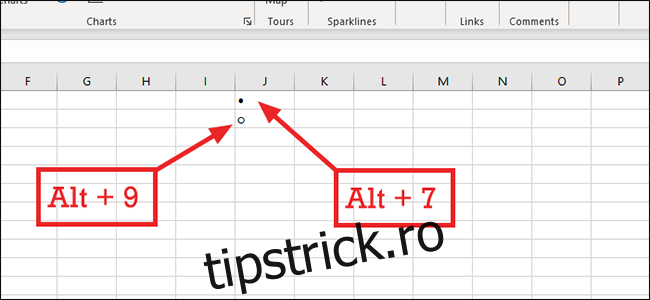
Pentru a adăuga marcatori în mai multe celule adiacente, trage de pătratul mic din colțul dreapta jos al celulei, cu butonul mouse-ului apăsat, în direcția dorită.
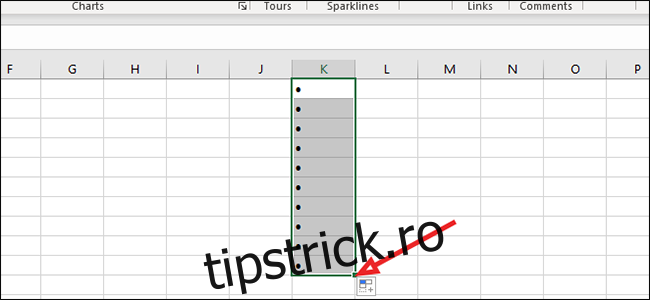
Sau, dacă vrei să adaugi marcatori în celule non-adiacente, selectează marcatorul, apasă Ctrl + C pentru a-l copia, apoi Ctrl + V pentru a-l lipi în zona dorită.
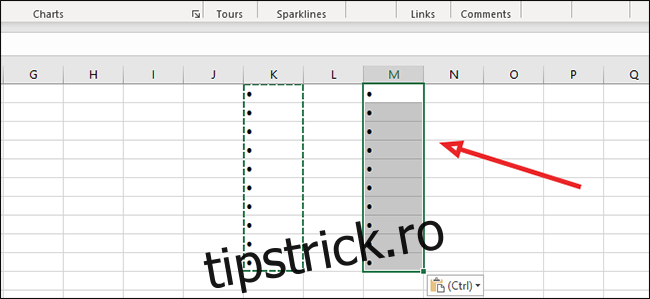
Excel, la fel ca majoritatea programelor Microsoft Office, oferă mai multe metode pentru a realiza același lucru. Alege metoda care se potrivește cel mai bine cu modul tău de lucru și cu ceea ce dorești să obții.